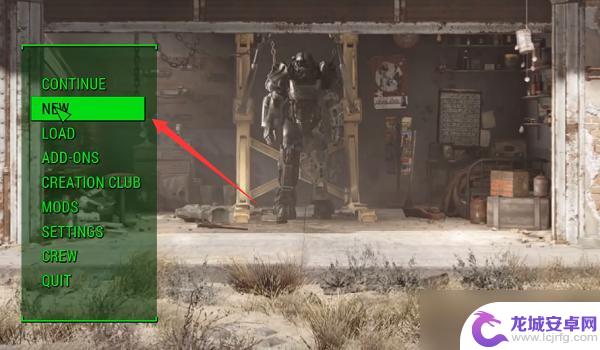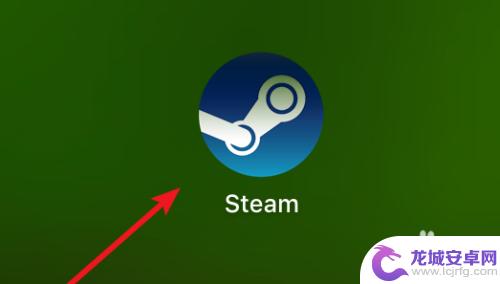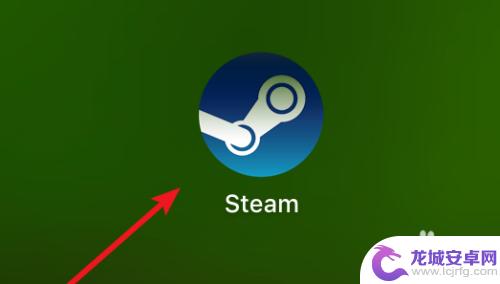steam画面调节 辐射4Steam版本分辨率与比例设置教程
在现如今的游戏界,Steam平台已经成为了众多玩家的首选,而辐射4作为一款备受瞩目的游戏,其Steam版本的画面调节也备受关注。在游戏中分辨率与比例的设置对于玩家的游戏体验至关重要。因此本文将为大家介绍如何调节辐射4Steam版本的分辨率与比例,以帮助玩家们获得更加舒适和流畅的游戏画面。
辐射4Steam版本分辨率与比例设置教程
操作方法:
1.首先打开Steam的辐射4所在本地目录文件。
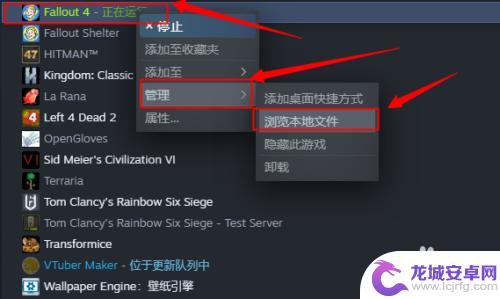
2.在文件目录中找到Fallout4文件夹,进入,双击打开Fallout4Prefers.ini设置文件。
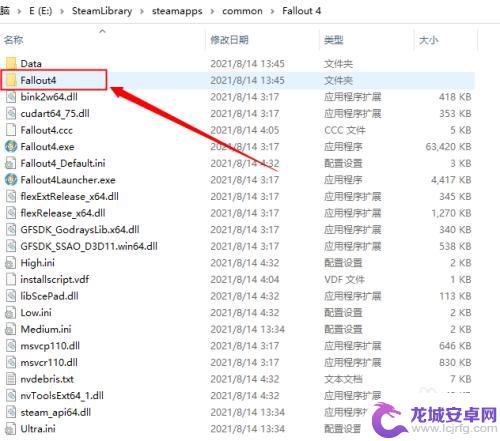

3.找到文件中第40行的5项属性,分别设置:
bTopMostWindow=0
bMaximizeWindow=0
bBorderless=1
bFull Screen=1
iSize H=1080
iSize W=2560
这样设置的分辨率是2560*1080,也就是21:9宽屏显示。
如果是16:9的屏幕,可以设置
iSize H=1080
iSize W=1920
以上设置修改完后,记得点击保存(或者Ctrl+S快捷保存)
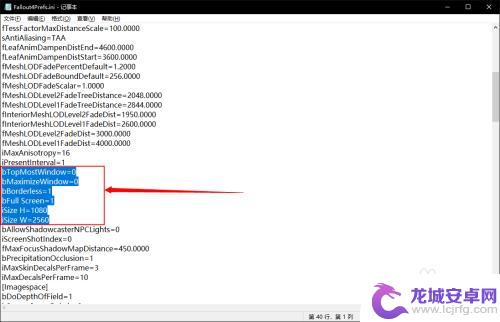
4.还有一种更快速的方法,就是使用N卡的Nvidia Experience平台,选择Fallout4游戏,点击优化,即可自动根据电脑目前配置和屏幕分辨率来设置游戏的参数。
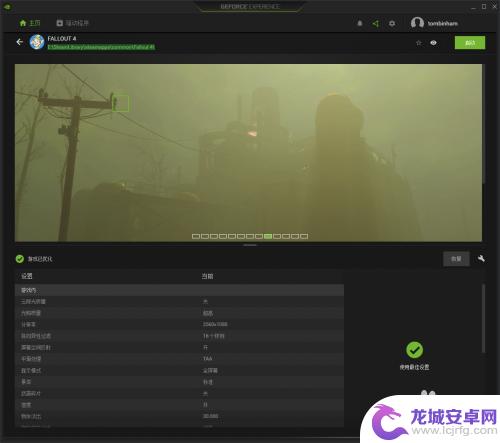
5.设置完成后,启动辐射4游戏。注意游戏启动的片头是个16:9视频,这个视频没法调比例,但是进入游戏后发现UI和游戏画面都已经是21:9,完美!

以上就是今天为大家带来的Steam画面调节教程,我们希望这些内容对您有所帮助,请继续关注我们的网站,以获取最新的游戏相关内容。
相关攻略
-
辐射4steam汉化设置 辐射4简体中文界面设置
辐射4是一款备受玩家喜爱的游戏,然而对于一些非英语母语的玩家来说,英文界面可能会成为一道难以逾越的障碍,幸运的是通过Steam上的汉化设置以及辐射4的简体中文界面设置,玩家们能...
-
steam分辨率不正常 Steam游戏分辨率调整方法
在玩Steam游戏时,你是否曾经遇到过分辨率不正常的情况?分辨率问题可能导致游戏画面模糊、拉伸或者无法全屏显示,给游戏体验带来诸多困扰,不用担心,有一些简单的方法可以帮助你调整...
-
steam设置tpi Steam游戏分辨率调整方法
Steam是一款广受欢迎的游戏平台,拥有众多优秀的游戏资源,有时我们在玩Steam游戏时可能会发现画面显示不够清晰或者分辨率不够适配我们的屏幕。为了解决这个问题,我们可以通过调...
-
手机版原神如何调分辨率 元神手机版如何调节画质
在手机版原神游戏中,调节分辨率和画质是非常重要的操作,玩家可以根据自己的设备性能和个人喜好来调整游戏画面效果,以获得更好的游戏体验。通过简单的操作,玩家可以轻松地调整分辨率和画...
-
csgo怎么在steam改分辨率 CSGO如何修改分辨率设置
CSGO如何修改分辨率设置CSGO(反恐精英:全球攻势)作为一款备受瞩目的电子竞技游戏,在全球范围内拥有众多的玩家,在游戏中有些玩家可能对默认的分辨率设置不太满意,希望能够...
-
辐射避难所单机版房间怎么变换位置 辐射避难所单机版怎么调整房间布局
在游戏辐射避难所单机版中,房间的布局可以根据玩家的需求进行调整和变换,玩家可以根据自己的喜好和策略来重新布置房间,以提高生存和资源利用效率。通过改变房间的位置和布局,玩家可以更...
-
纸嫁衣如何倒东西 《纸嫁衣4》倒茶倒酒攻略
在游戏纸嫁衣4中,倒茶倒酒是一个重要的环节,不仅需要玩家动手操作,还要考虑到角度和力度的掌握,倒东西的过程中需要注意倾斜的角度和力道的掌握,以确保液体可以顺利倒入对应的容器中。...
-
西游女儿国如何使用储备经验 梦幻中怎么使用储备经验
西游女儿国和梦幻西游是两款备受玩家喜爱的游戏,其中储备经验是玩家在游戏中提升角色实力的重要资源,在西游女儿国中,玩家可以通过完成日常任务、参与活动和挑战副本等方式获得储备经验,...
-
和平精英如何关闭装备显示 和平精英头盔图标怎么不显示
在玩游戏的过程中,有时候会遇到一些技术性的问题,比如在玩和平精英的时候,可能会遇到装备显示关闭的情况,或者头盔图标不显示的情况,这些问题可能会影响玩家的游戏体验,因此解决这些问...
-
像素子弹怎么怎么才能把丧尸模式 枪手丧尸幸存者游戏技巧
在枪手丧尸幸存者游戏中,像素子弹扮演着至关重要的角色,作为一种特殊的武器,像素子弹在游戏中具有极高的杀伤力和射程,可以帮助玩家更好地对抗丧尸。要想有效地利用像素子弹,玩家需要掌...